【摘要】:读取的悬臂盘转子几何模型见图14-223。图14-222 悬臂盘转子示意图图14-223 悬臂盘转子几何模型单击模块图标,进入分析数据模块。图14-224 悬臂盘转子有限元网格此模型中,轴是二维网格,在径向分为2层,盘为三维网格。轴上与盘连接的三个节点按半径从小到大分别编号为12109,12110和12111。表14-18 混合模型与整体分析模型的对比情况图14-231 第1阶正向涡动临界转速振型图14-232 耦合振动2节径第1阶振型为了验证混合模型的精度,下面将其与整体分析模型进行对比。
图14-222所示是一个悬臂盘转子。在本实例中使用SAMCEF Rotors软件中特有的二维轴对称傅立叶单元模型模拟轴,轮盘使用三维实体单元建模。此例几何模型和有限元网格已经创建完成,下面在SAMCEF Field中完成二维轴对称单元和三维实体单元的连接。
(1)启动SAMCEF Field,当出现求解器设置对话框时,在Domain下拉列表框中选择Rotor Dynamics。
(2)读取已经存在的分析模型,在菜单栏中选择File→Open命令,选择fourier_3D_disk_initial.sfield文件。读取的悬臂盘转子几何模型见图14-223。
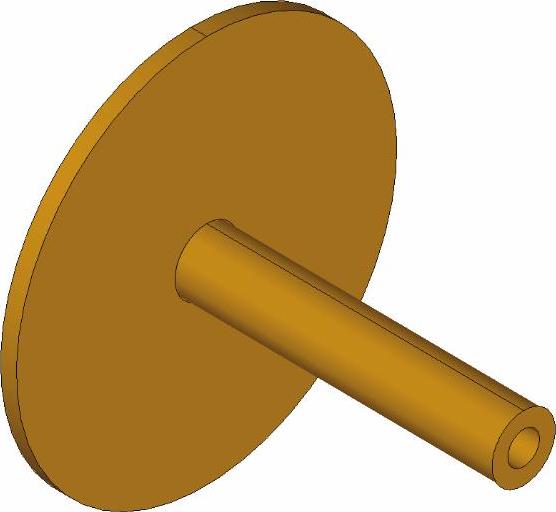
图14-222 悬臂盘转子示意图
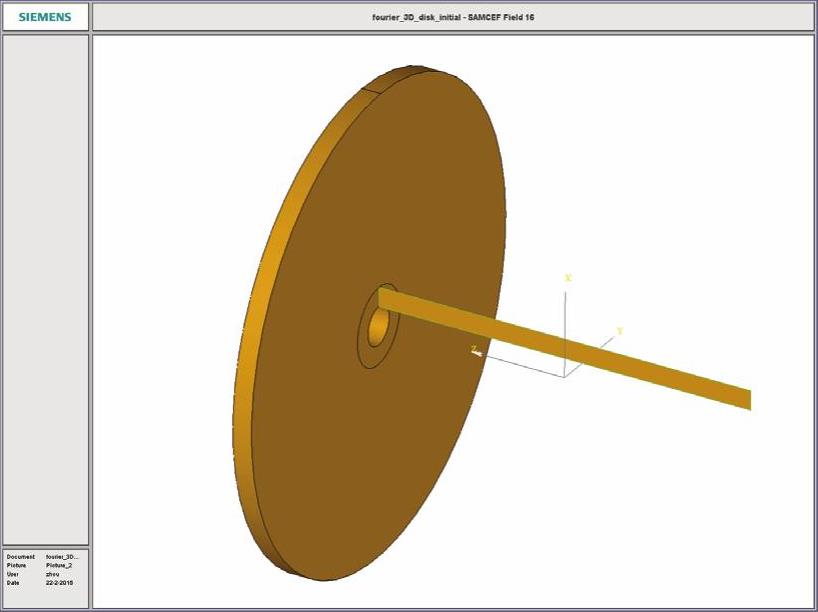
图14-223 悬臂盘转子几何模型
(3)单击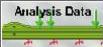 模块图标,进入分析数据模块。
模块图标,进入分析数据模块。
(4)在数据树Mesh Model中选中网格Mesh_shaft_2D和Mesh_Gluing1,单击鼠标右键,选择Show命令,有限元网格如图14-224所示。
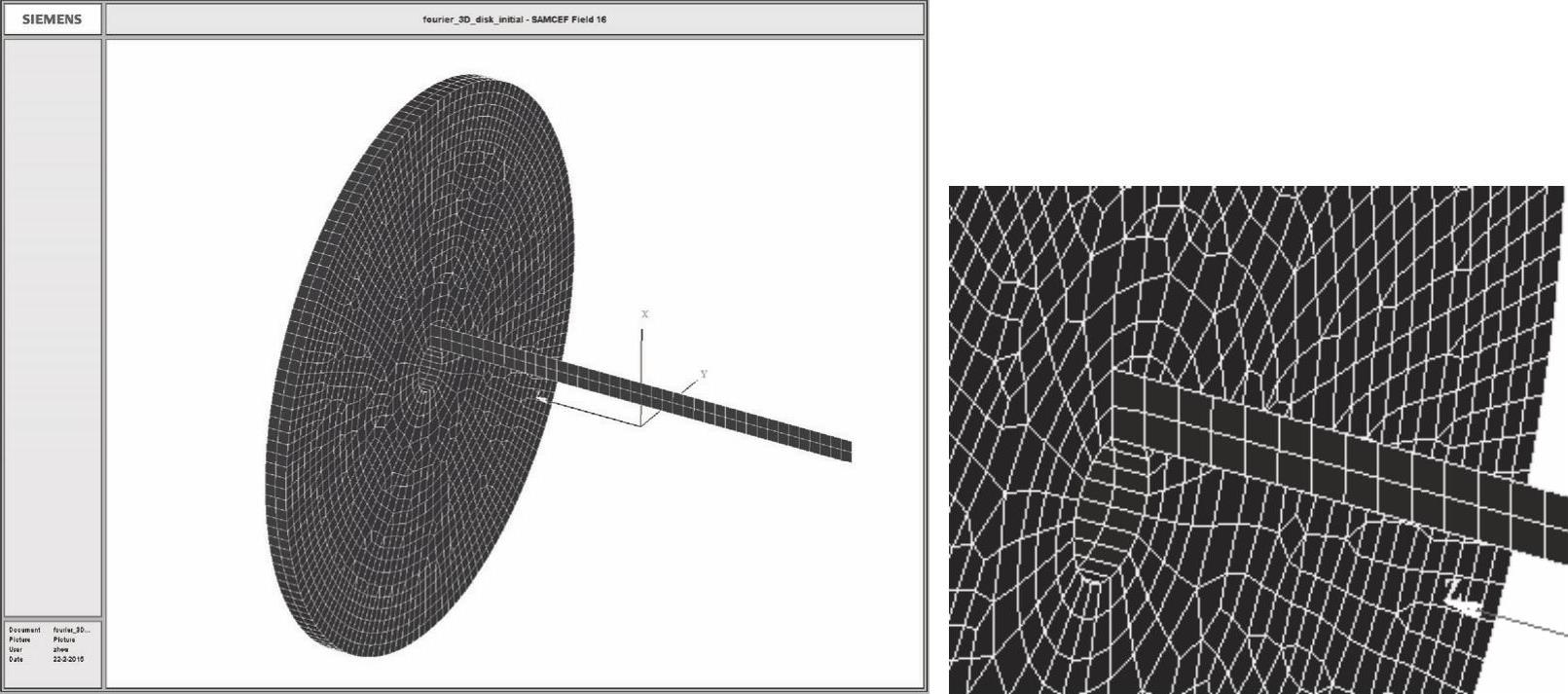
图14-224 悬臂盘转子有限元网格
此模型中,轴是二维网格,在径向分为2层,盘为三维网格。轴与盘连接处网格一致,即轴二维网格绕旋转轴旋转得到的三维网格与盘的网格刚好是一致的。注意网格一致是二维模型和三维模型连接的最基本要求。建议盘与轴连接位置应划分为旋转扫掠网格,这样便于连接。
(5)在数据树Mesh Model中选中网格Mesh_Gluingl,单击鼠标右键,选择Hide命令,只显示二维网格。
(6)在数据树Mesh Model中选中网格Mesh shaft 2D,单击鼠标右键,选择Mesh Aspect--Other命令,弹出图14 225所示对话框,选中Node Number复选框,编号轴网格节点编号显示出来,如图14 226所示。轴上与盘连接的三个节点按半径从小到大分别编号为12109,12110和12111。
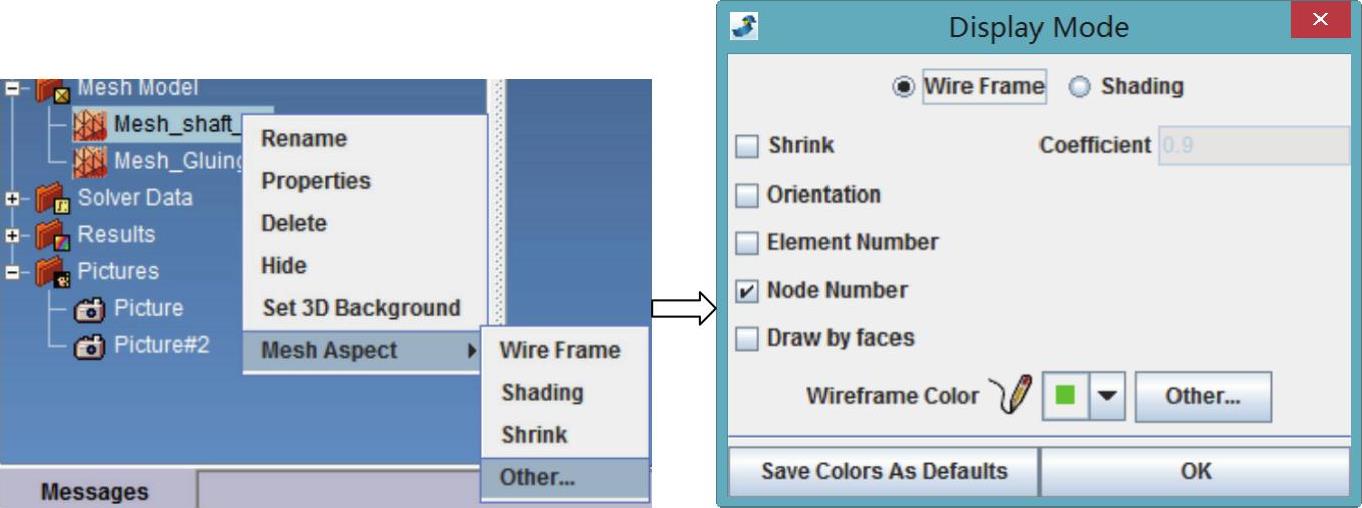
图14-225 显示节点编号设置
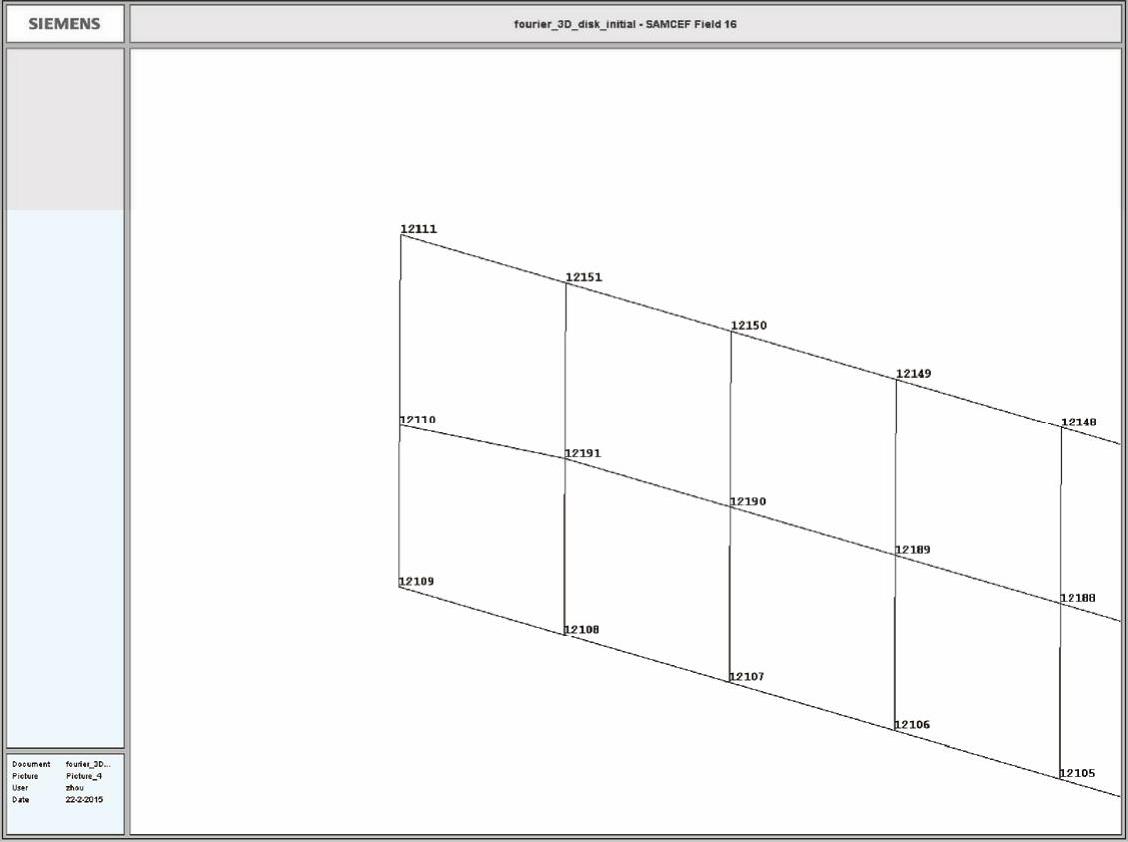
图14-226 轴网格节点编号
(7)在数据树Model下的Directory中选中网格Gluing,单击鼠标右键,在弹出菜单中选择Mesh Group命令。
(8)如图14-227所示,在Name文本框中输入节点组的名称upper_nodes,在下拉列表框中选择EDGE,在图形上选择与12111节点对应的盘上圆弧线(见图14-228),单击Apply按钮生成节点组upper_nodes,此节点组包含在这条圆弧线上的所有24个节点。
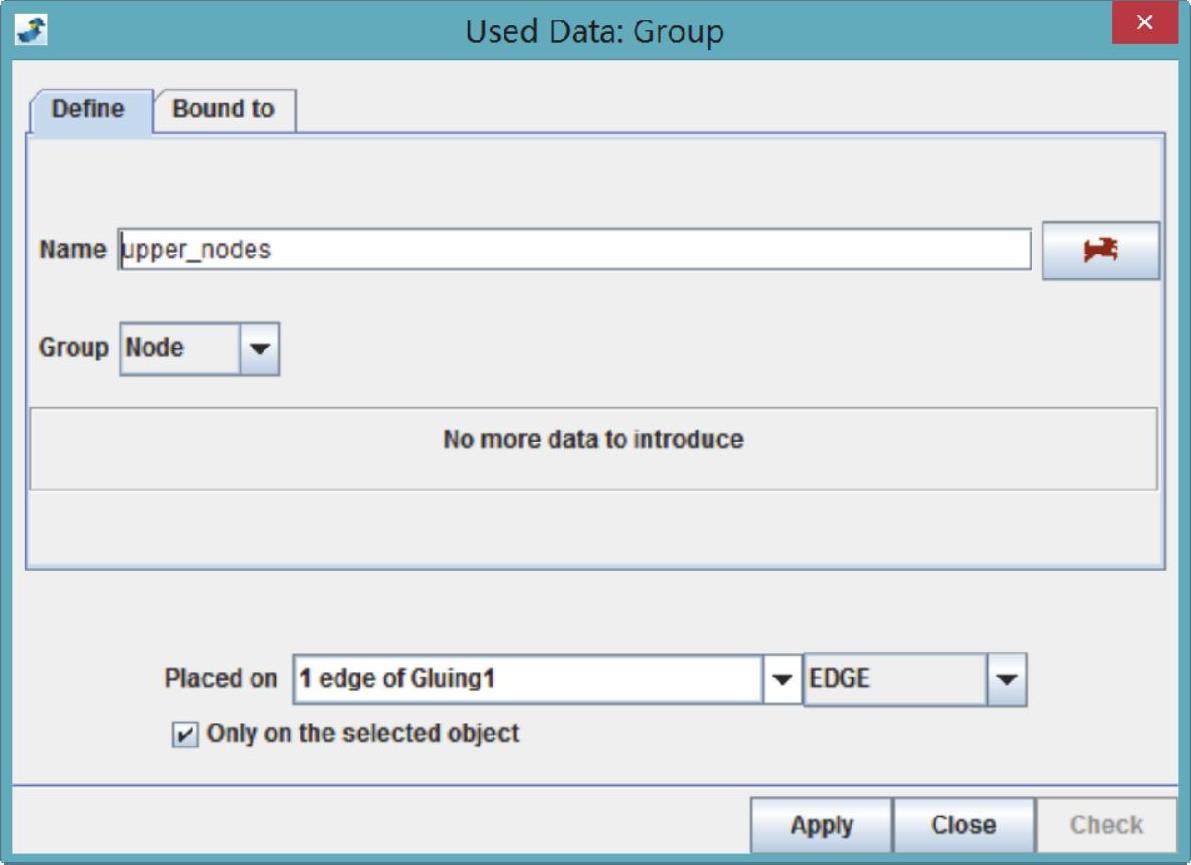
图14-227 创建组
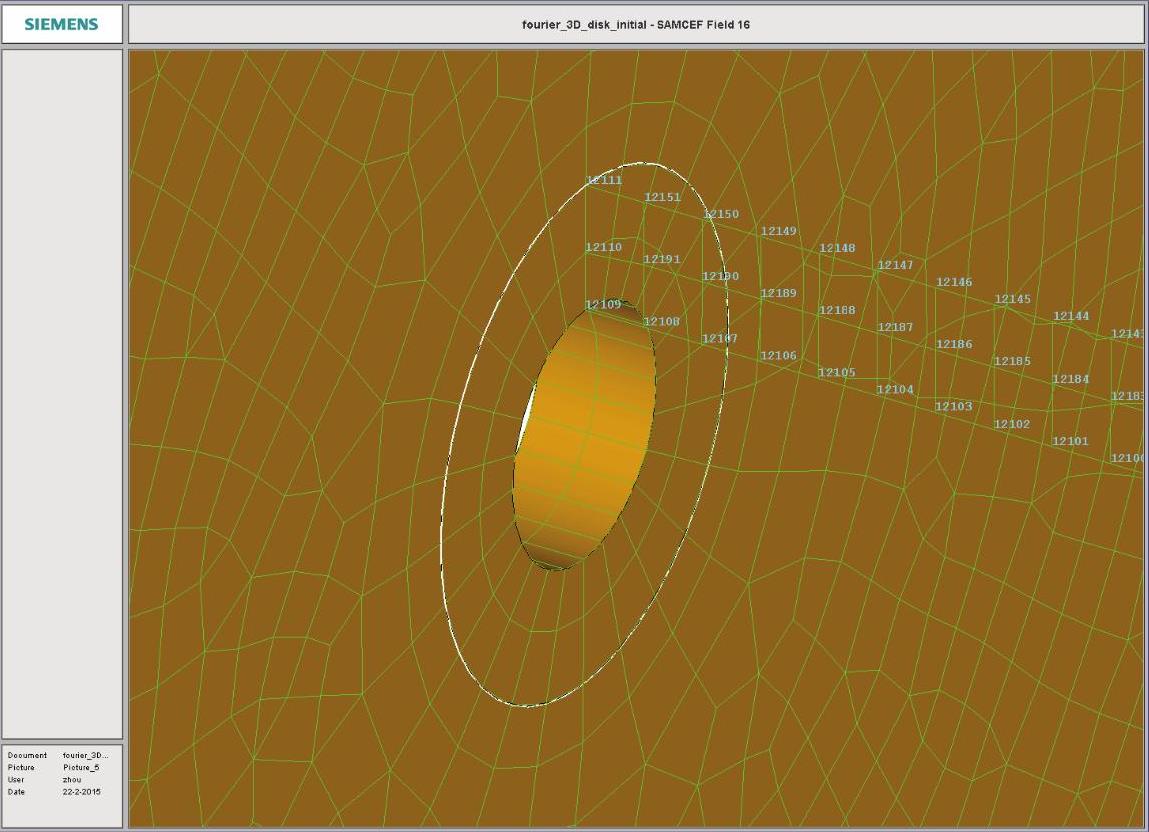
图14-228 线创建节点组
(9)重复上述过程,创建另外一个节点组lower_nodes。由于与节点12110对应的盘上的节点不在几何线上,因此生成这个节点组时用选择节点的方法,即在Group下拉列表框中选择Node,然后在图形区用鼠标拾取对应的24个节点,从而创建节点组mid_nodes。
(10)单击 模块图标,进入求解模块。再单击Epilogue按钮,打开命令行输入界面。如图14-229所示,在命令行里面输入命令:
模块图标,进入求解模块。再单击Epilogue按钮,打开命令行输入界面。如图14-229所示,在命令行里面输入命令:
.fc3 n 12111 Gtar"upper_nodes"
n 12110 Gtar"mid_nodes"
n 12109 Gtar"lower_nodes"
注意此命令是将二维轴上的节点与三维盘上的对应节点自由度耦合在一起。(www.chuimin.cn)

图14-229 连接命令
(11)单击 图标,在弹出的对话框中选择Eigen Values
图标,在弹出的对话框中选择Eigen Values Sweeping选项卡,设置如下:Number of Eigen Values设置为20;Algorithm选择直接法Direct。
Sweeping选项卡,设置如下:Number of Eigen Values设置为20;Algorithm选择直接法Direct。
(12)单击 图标,弹出求解监控对话框(见图14-230),并开始计算。
图标,弹出求解监控对话框(见图14-230),并开始计算。
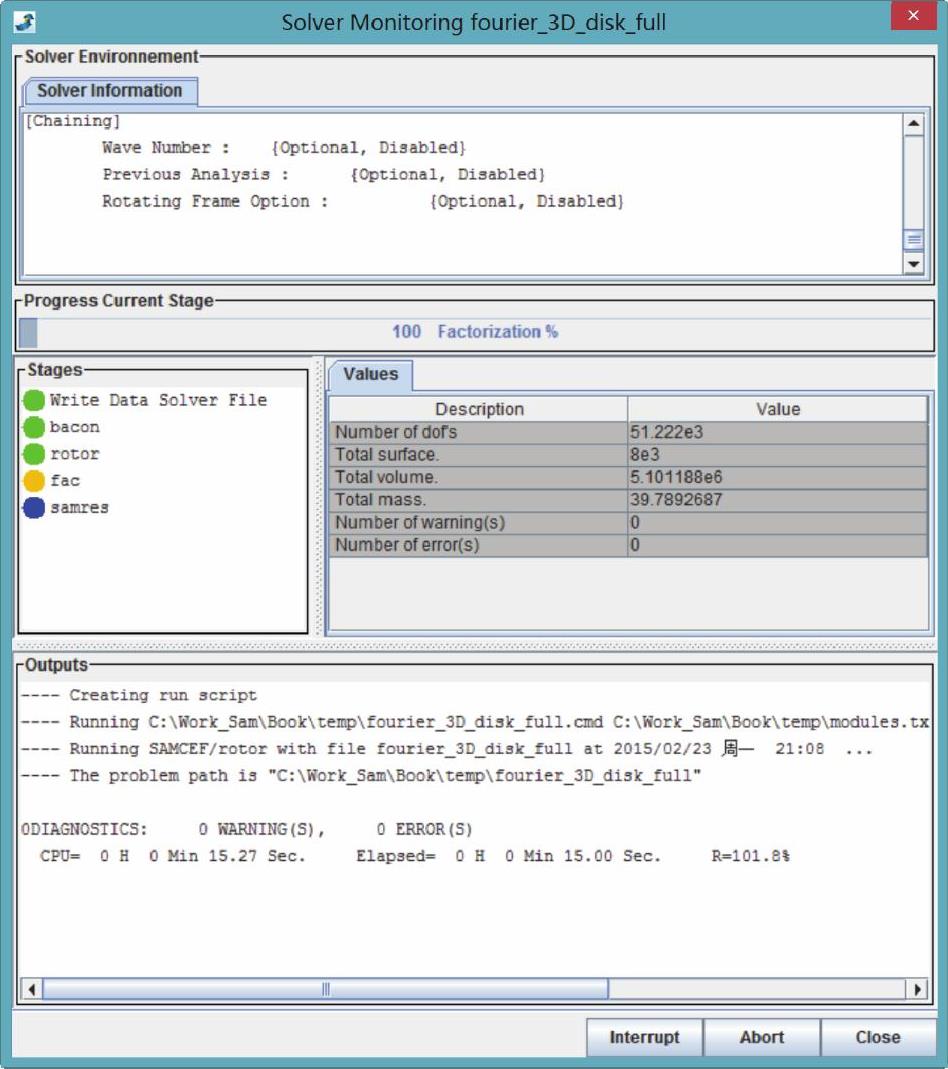
图14-230 求解器监控页面
(13)计算完成后,单击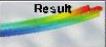 模块图标,进入结果显示模块。
模块图标,进入结果显示模块。
(14)在结果显示模块中显示临界转速振型,其中第1阶正向涡动临界转速振型见图14-231,耦合振动2节径第1阶振型见图14-232,耦合振动0节径第1阶振型见图15-233,第2阶正向涡动临界转速振型见图14-234。
表14-18 混合模型与整体分析模型的对比情况
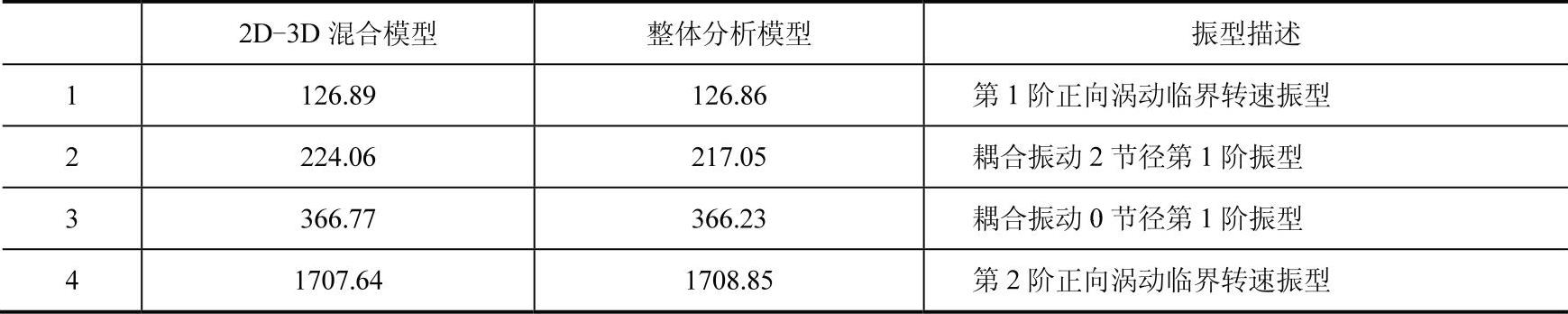
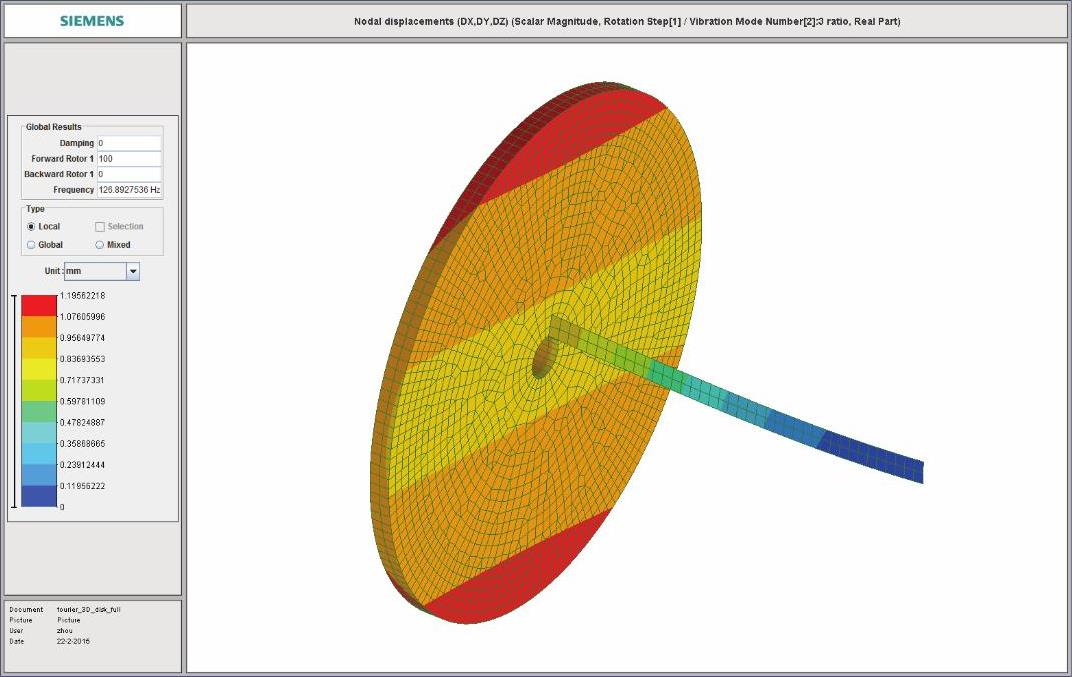
图14-231 第1阶正向涡动临界转速振型
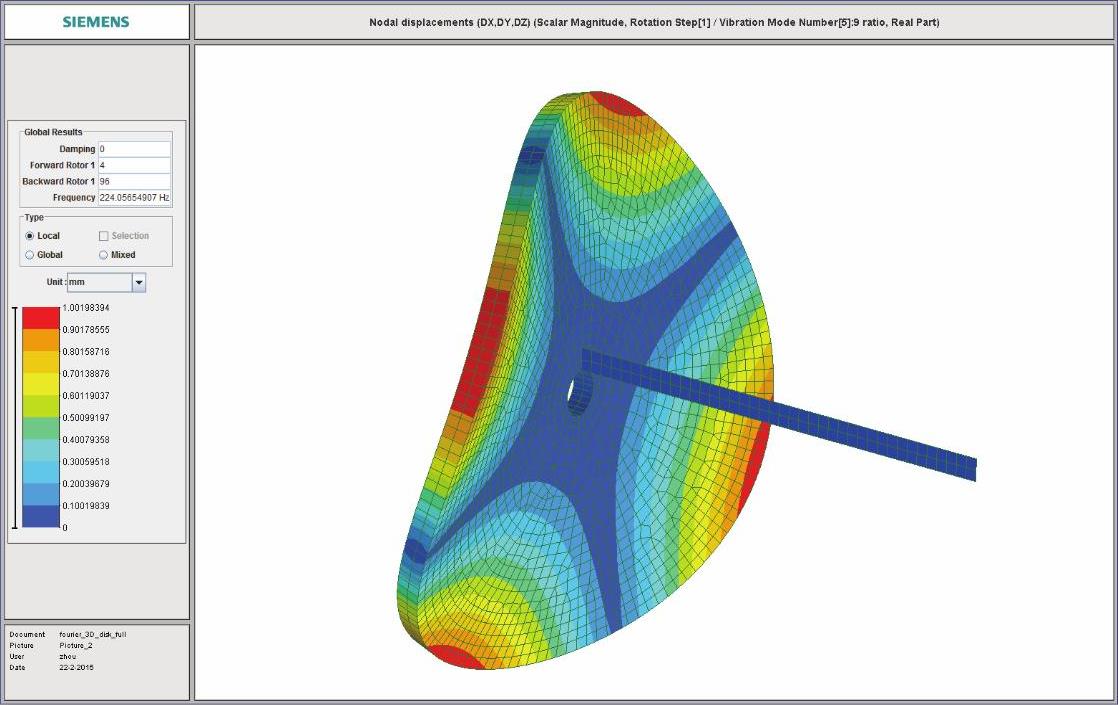
图14-232 耦合振动2节径第1阶振型
为了验证混合模型的精度,下面将其与整体分析模型进行对比。
(15)整体分析模型计算结果振型见图14-235~图14-238,其中第1阶正向涡动临界转速振型见图14-235,耦合振动2节径第1阶振型见图14-236,耦合振动0节径第1阶振型见图14-237,第2阶正向涡动临界转速振型见图14-238。
(16)两种模型的对比情况见表14-18。
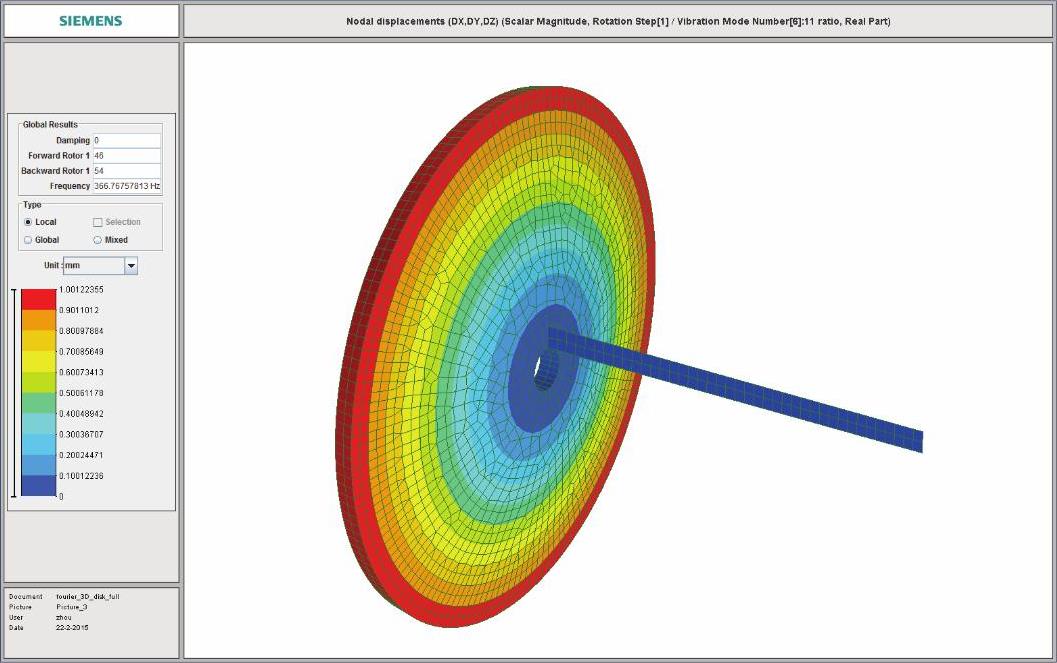
图14-233 耦合振动0节径第1阶振型
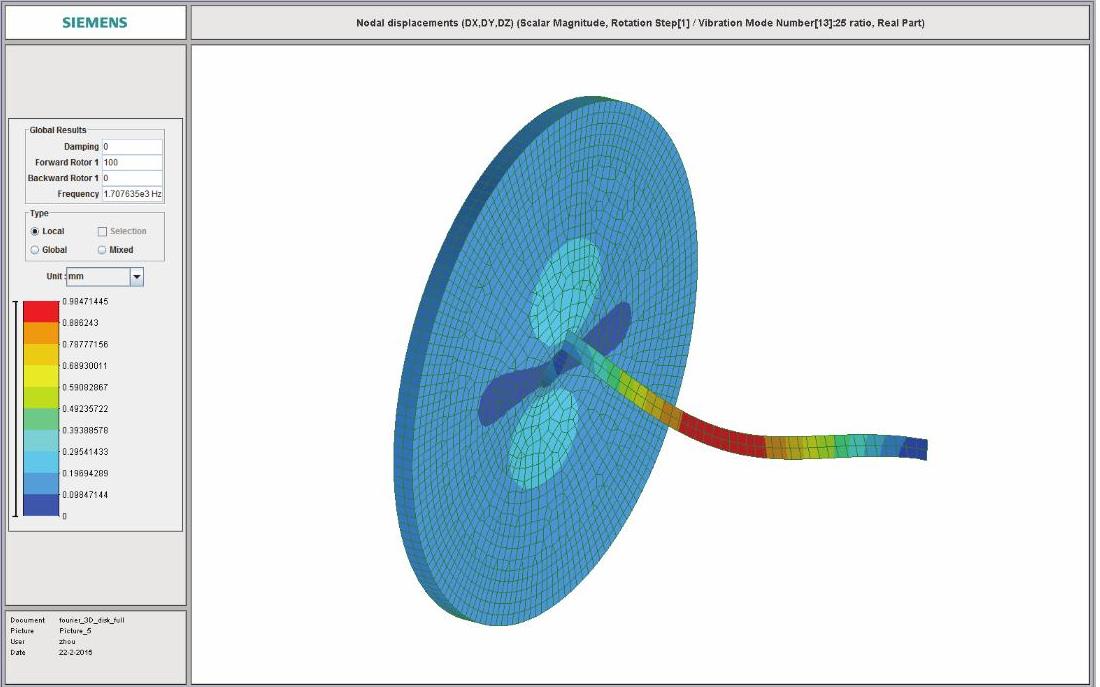
图14-234 第2阶正向涡动临界转速振型
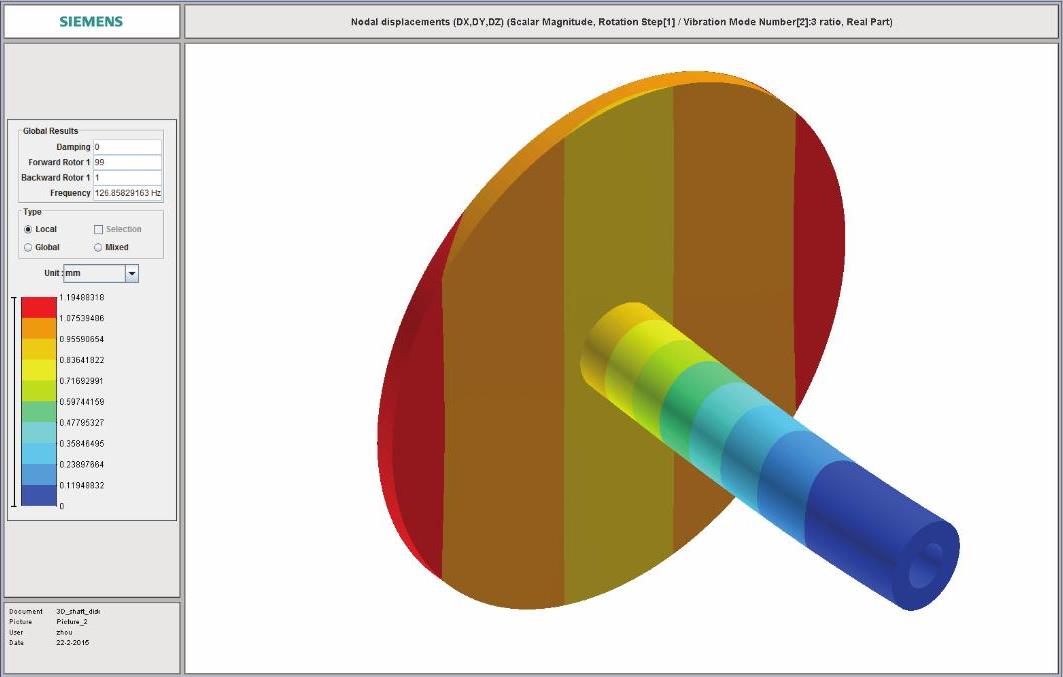
图14-235 第1阶正向涡动临界转速振型
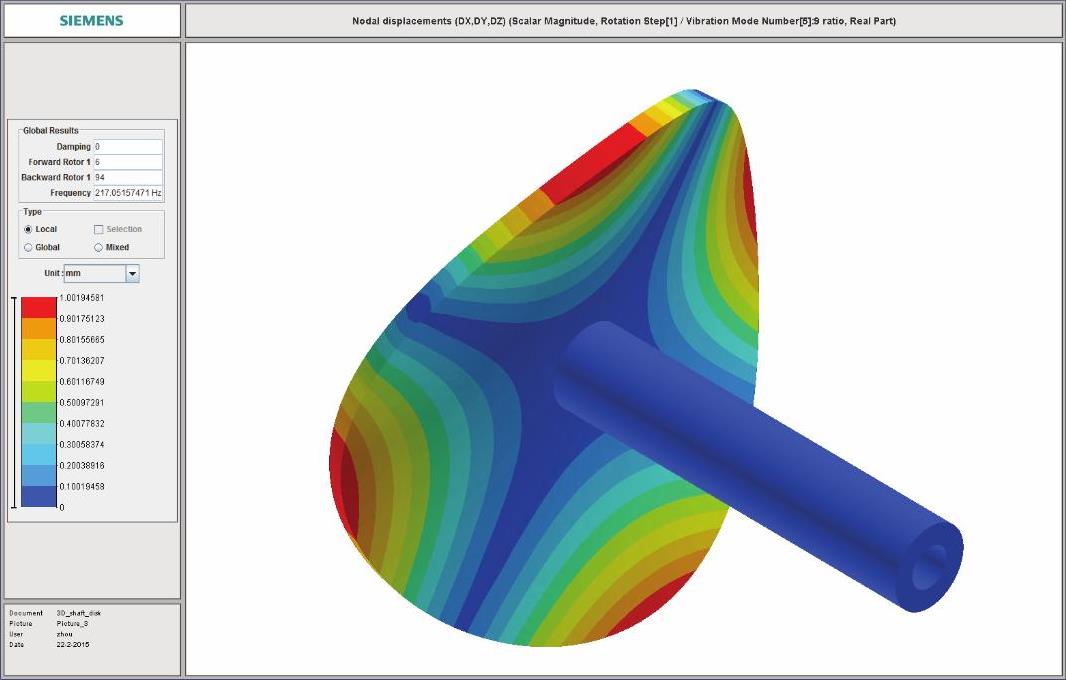
图14-236 耦合振动2节径第1阶振型
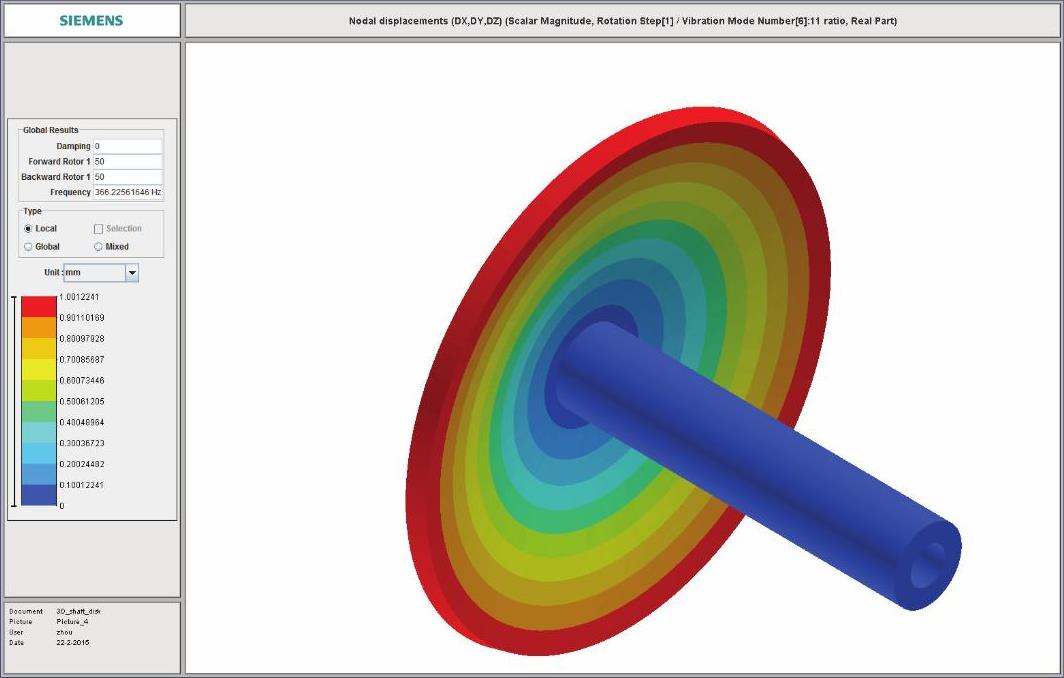
图14-237 耦合振动0节径第1阶振型
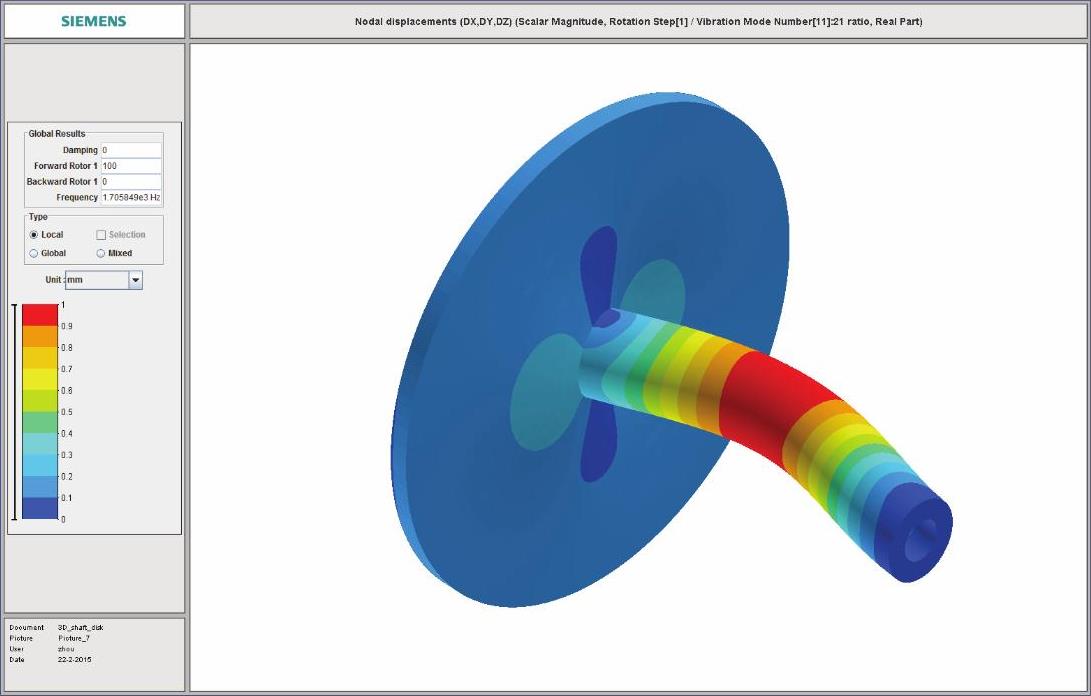
图14-238 第2阶正向涡动临界转速振型

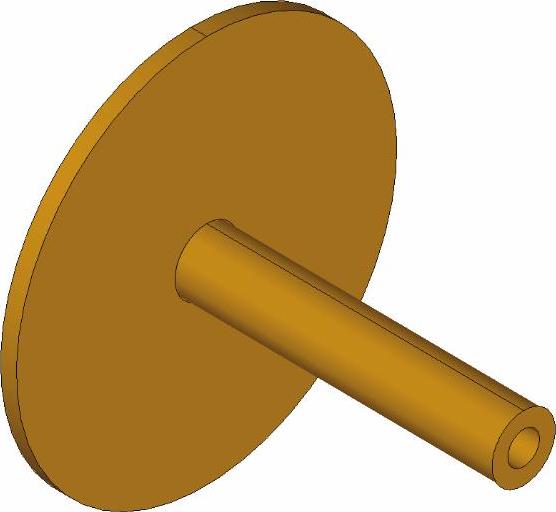
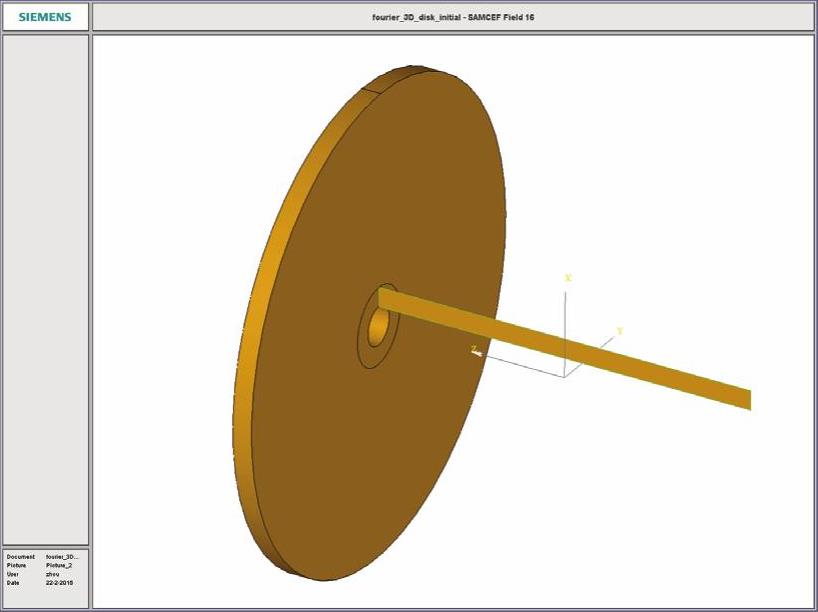
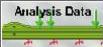 模块图标,进入分析数据模块。
模块图标,进入分析数据模块。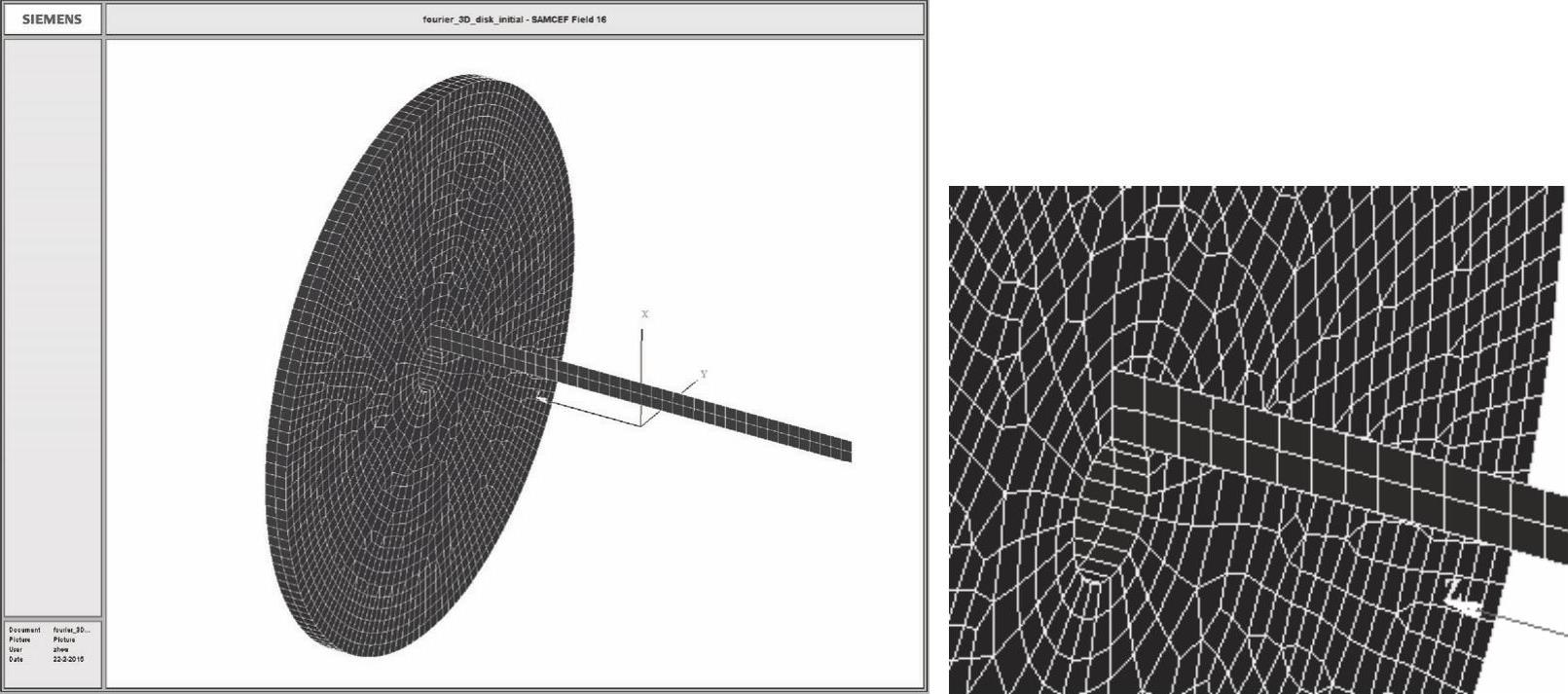
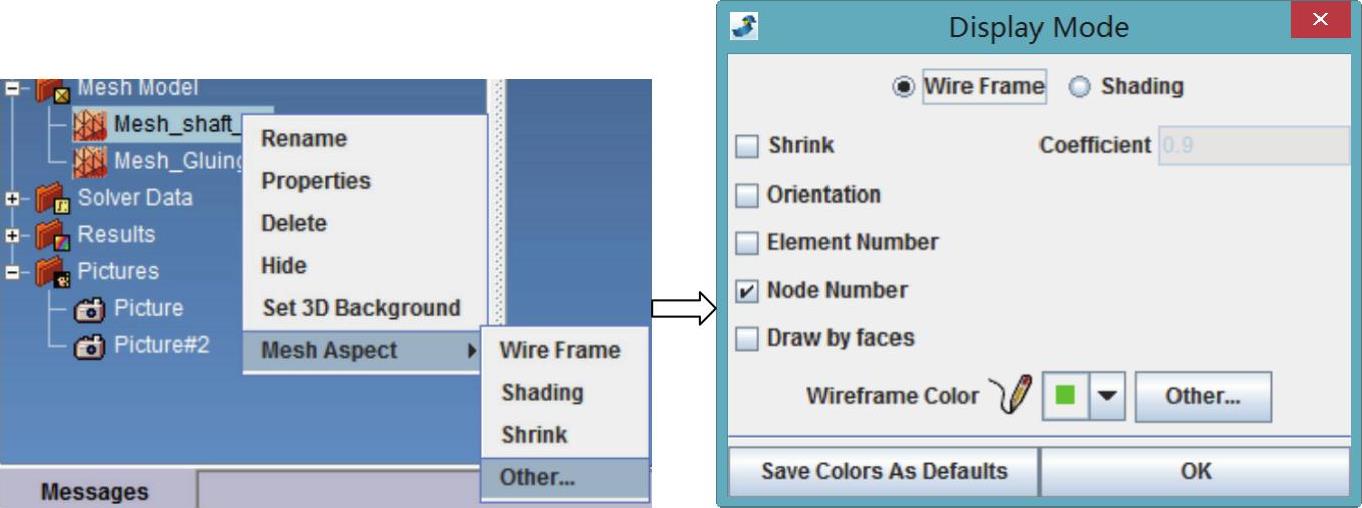
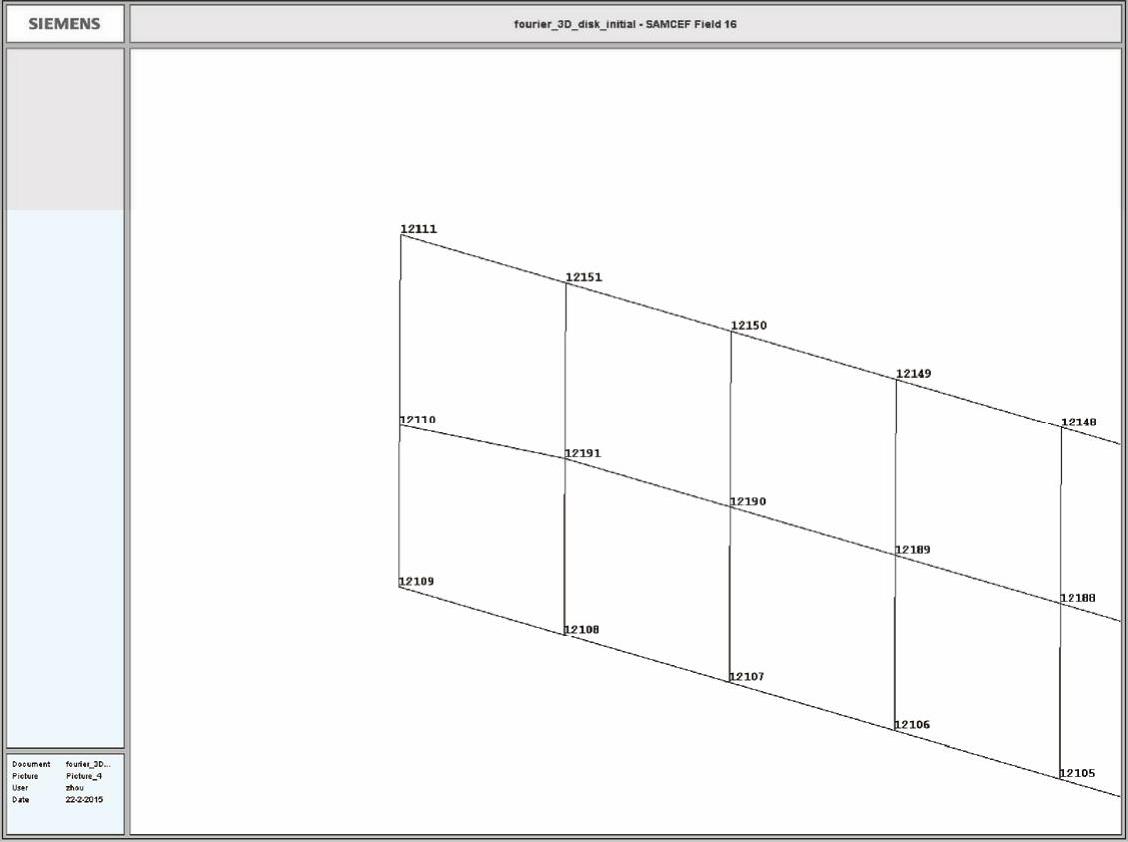
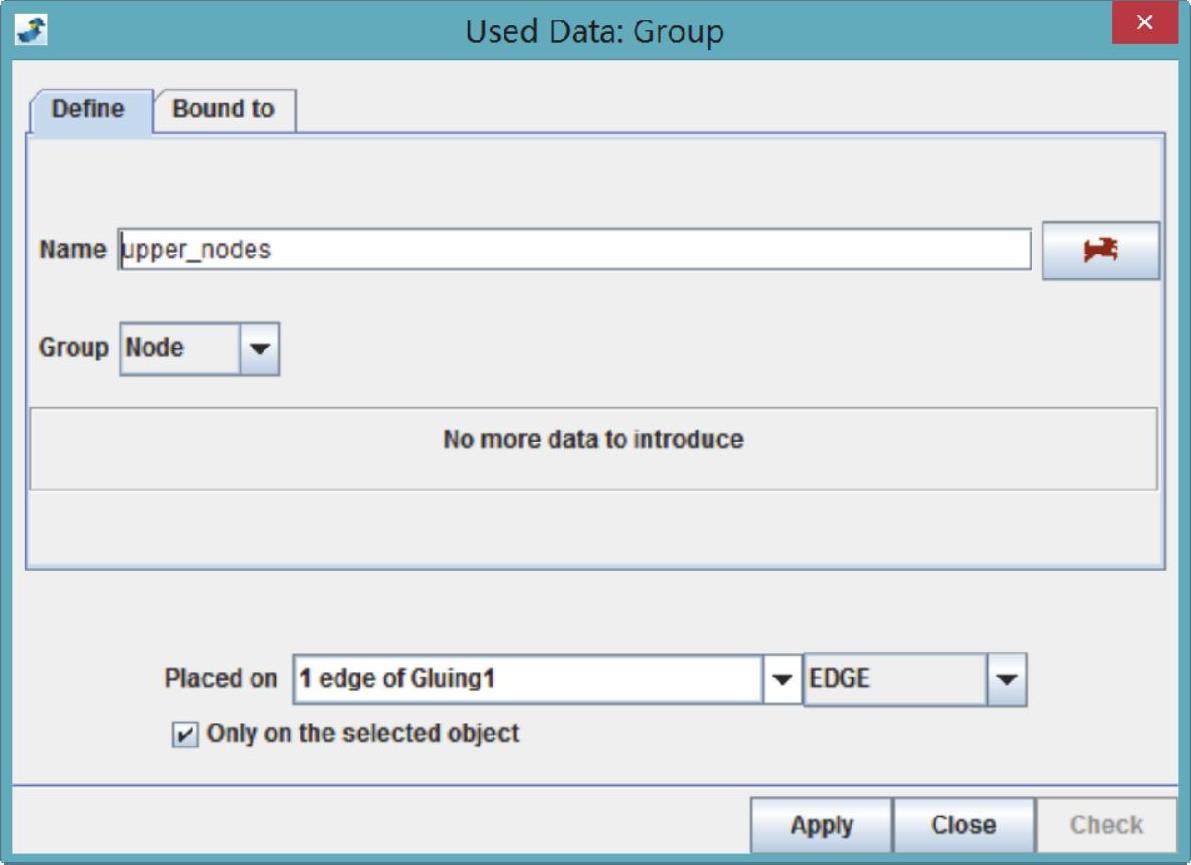
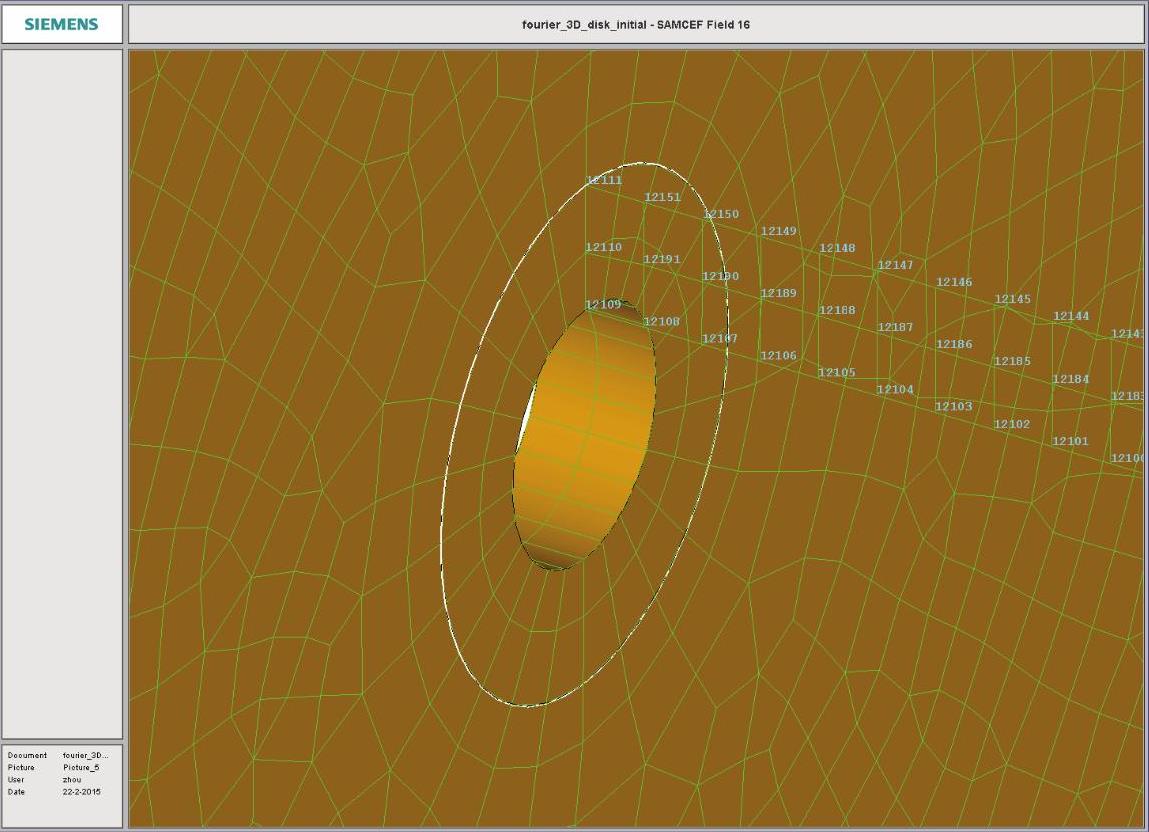
 模块图标,进入求解模块。再单击Epilogue按钮,打开
模块图标,进入求解模块。再单击Epilogue按钮,打开
 图标,在弹出的对话框中选择Eigen Values
图标,在弹出的对话框中选择Eigen Values Sweeping
Sweeping 图标,弹出求解监控对话框(见图14-230),并开始计算。
图标,弹出求解监控对话框(见图14-230),并开始计算。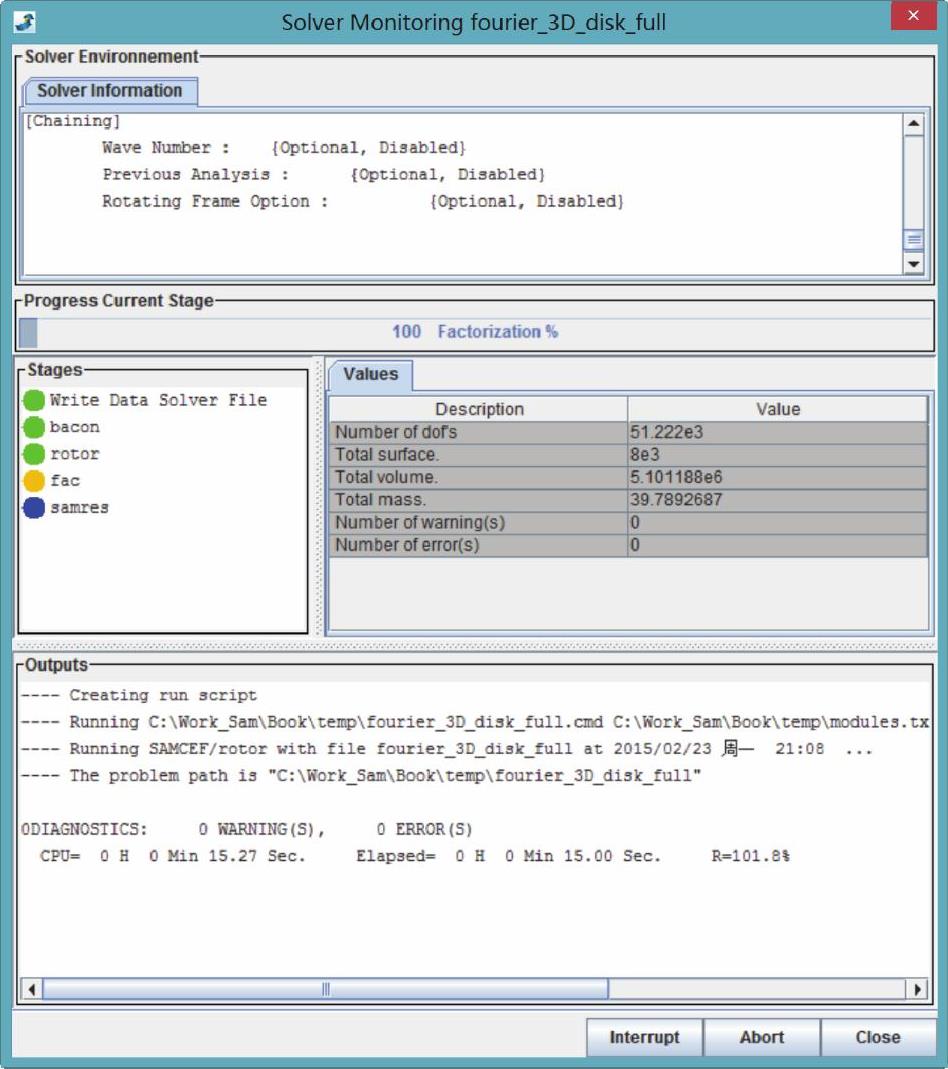
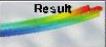 模块图标,进入结果显示模块。
模块图标,进入结果显示模块。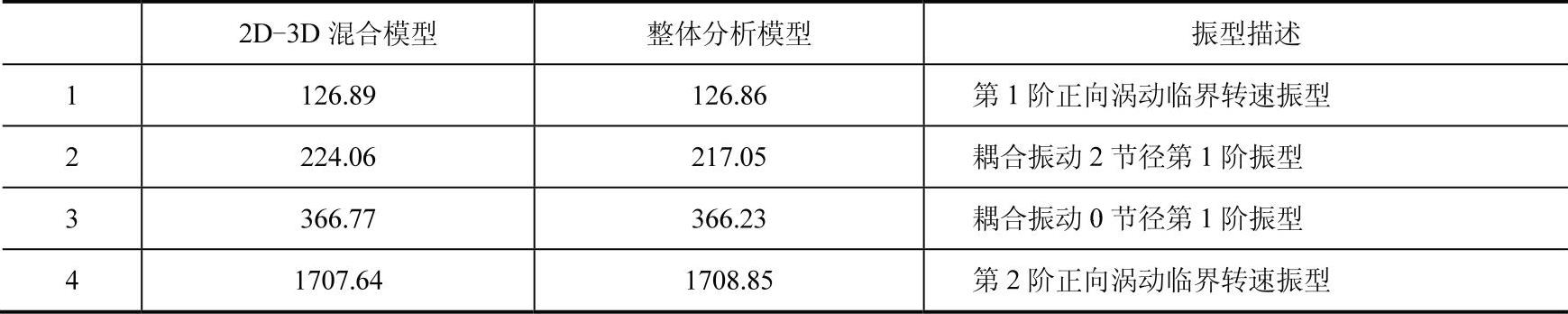
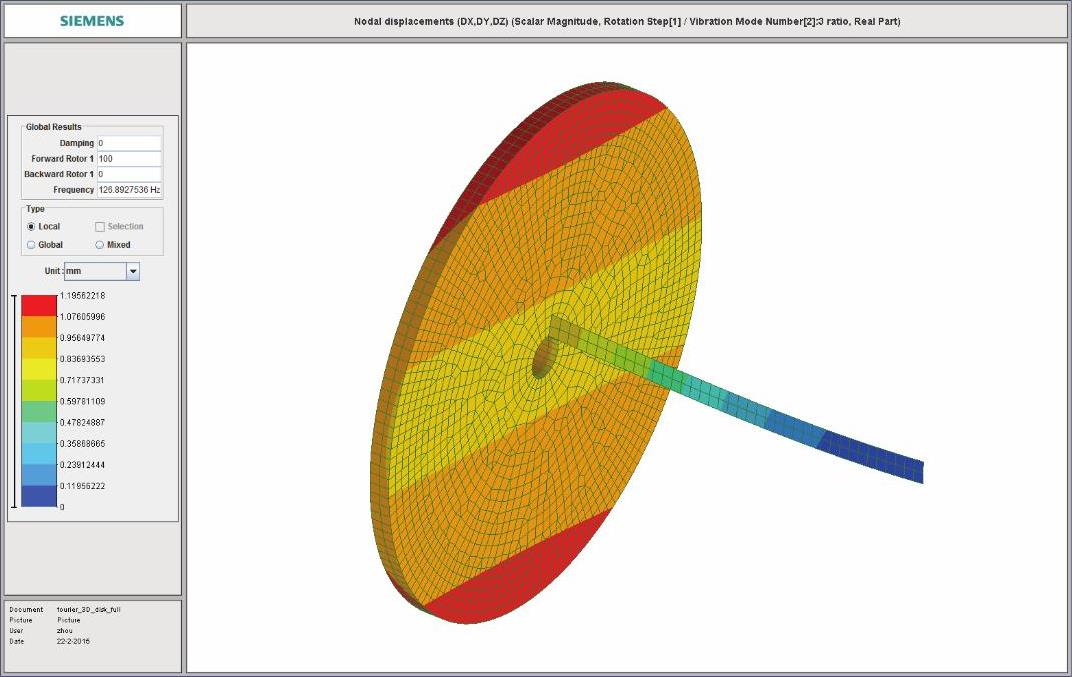
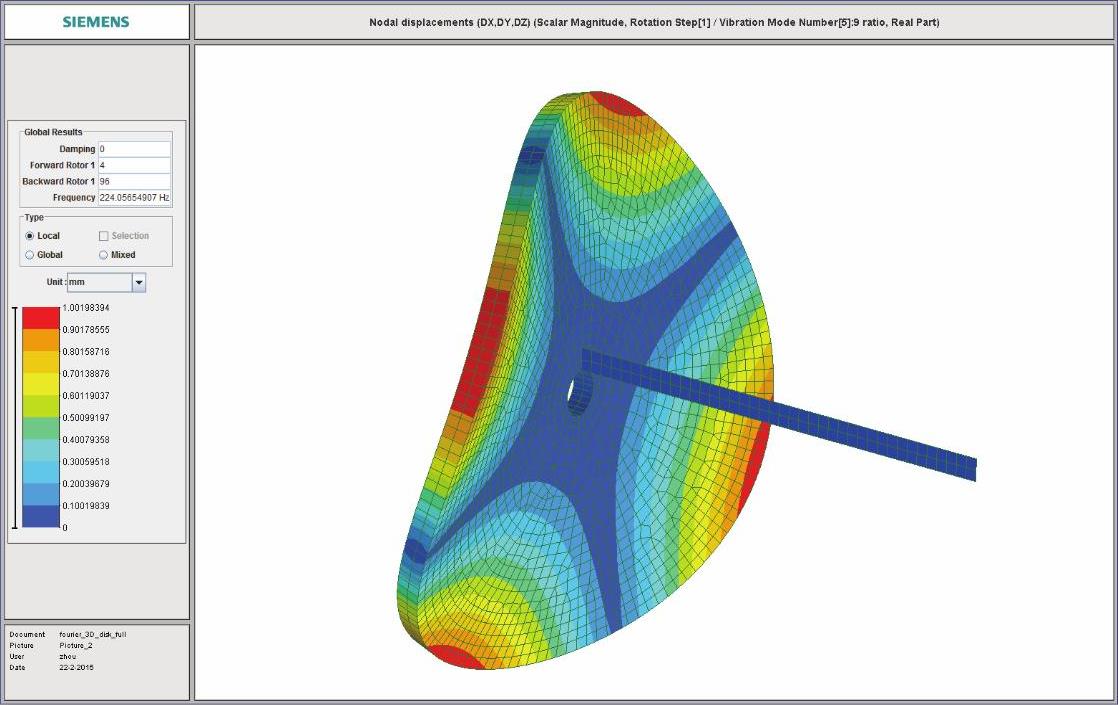
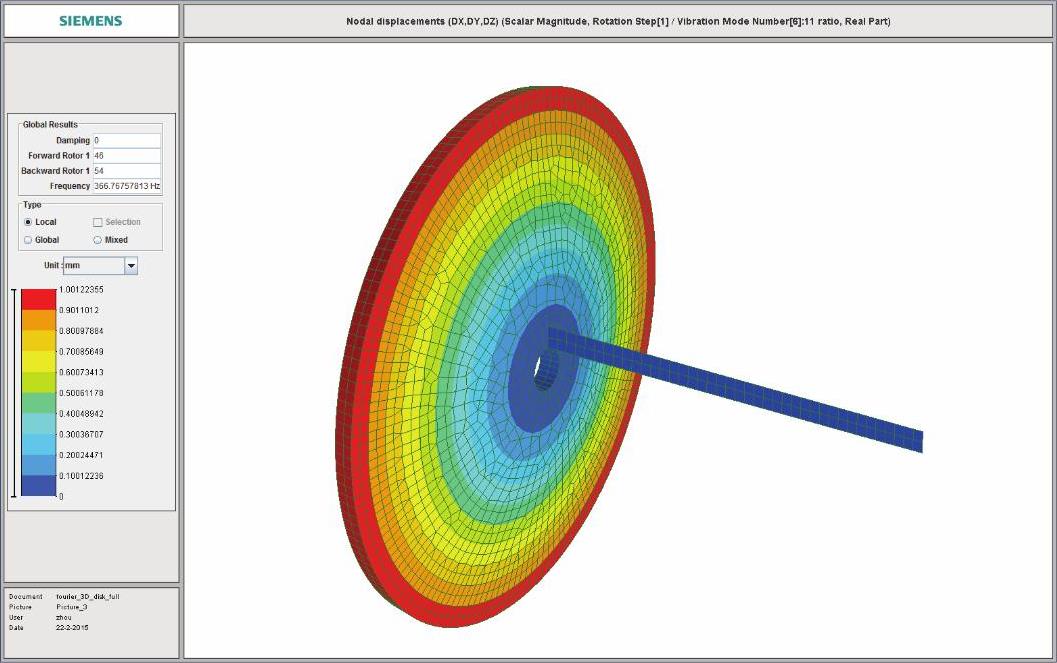
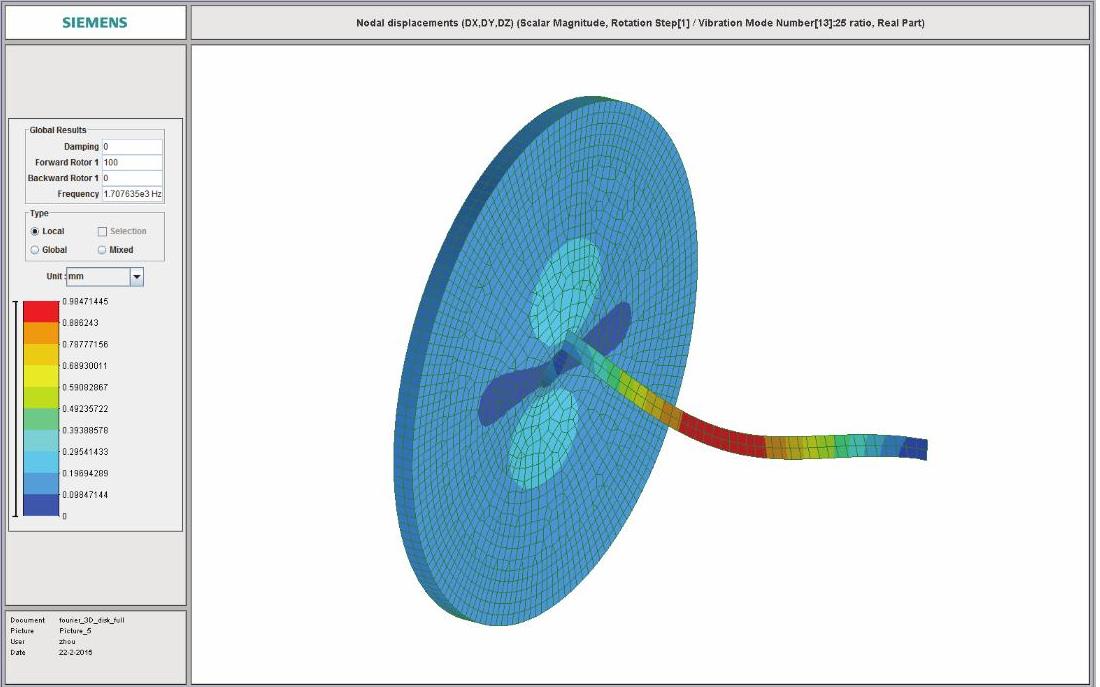
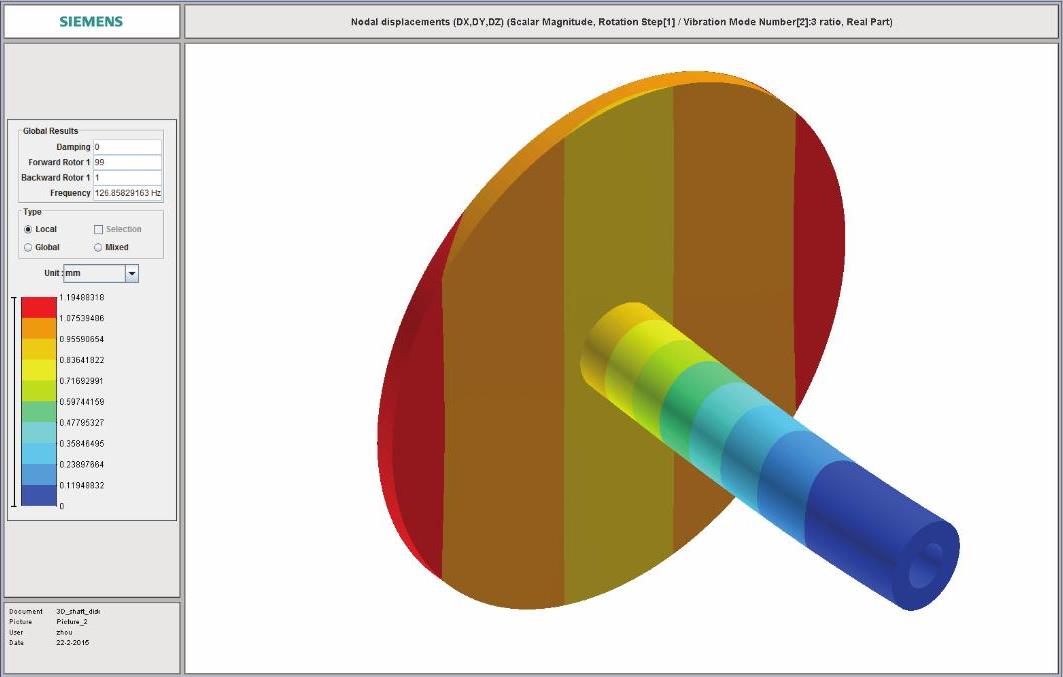
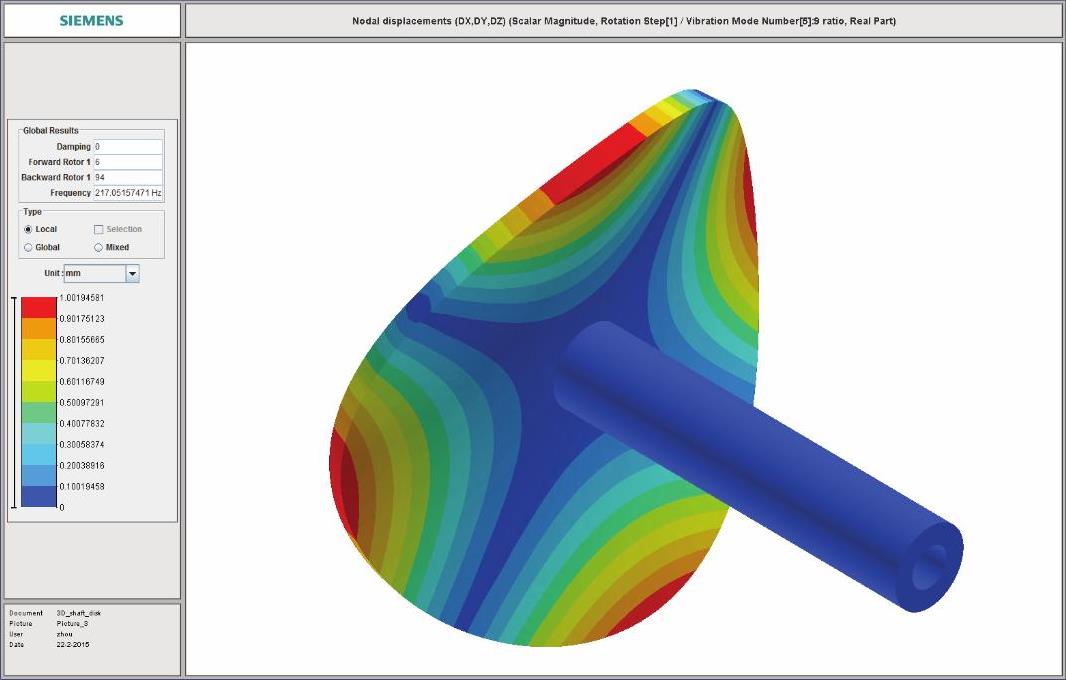
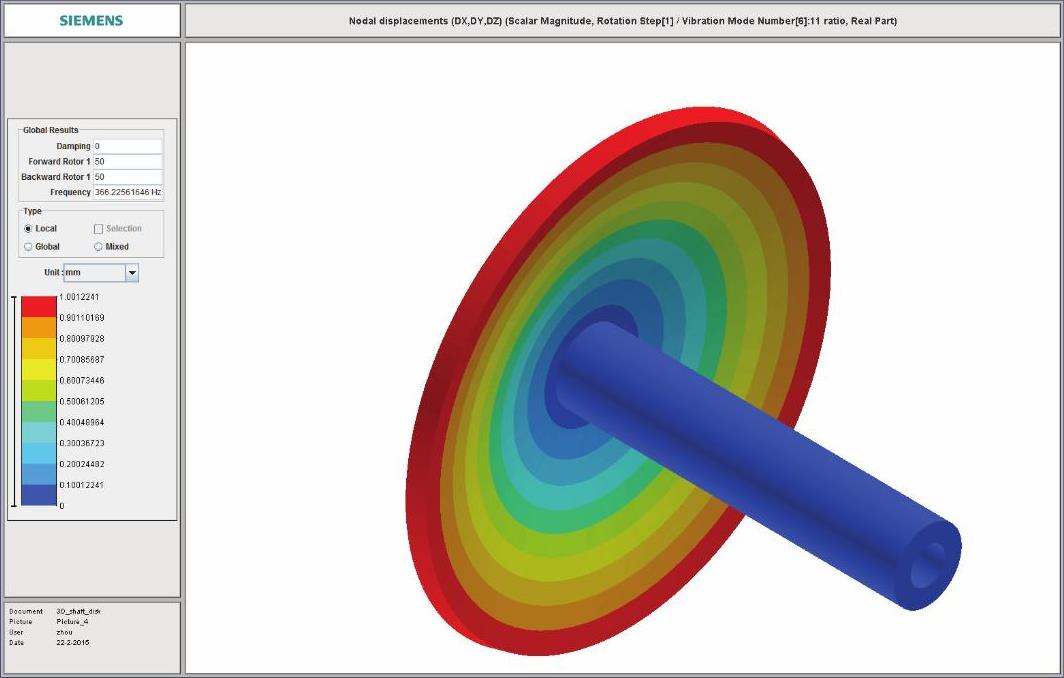
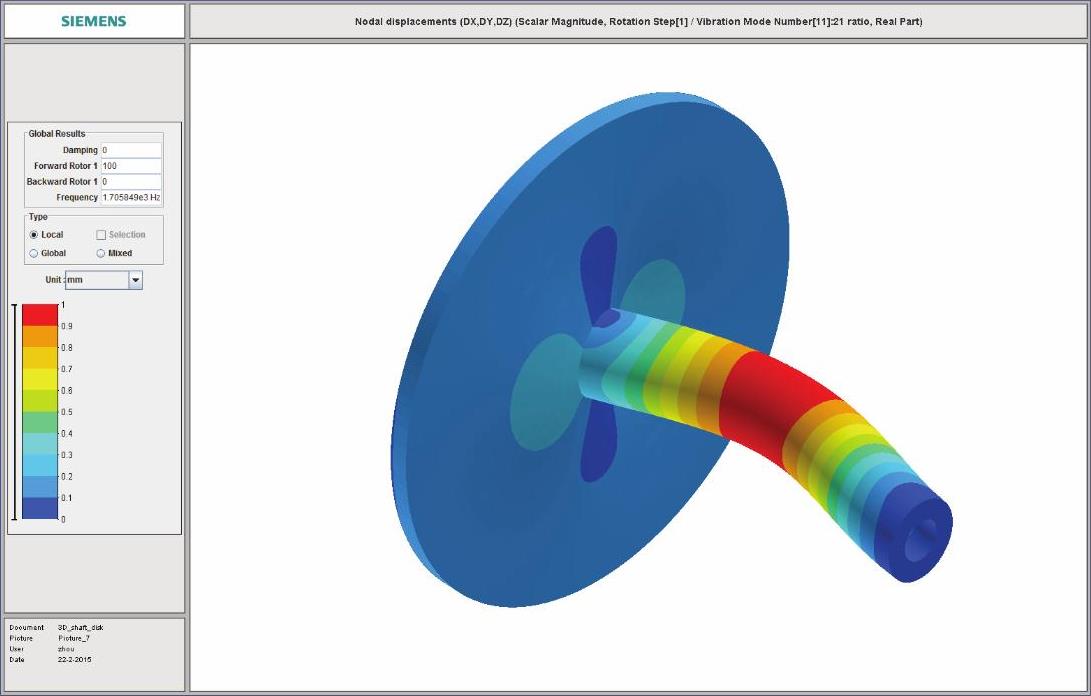





相关推荐